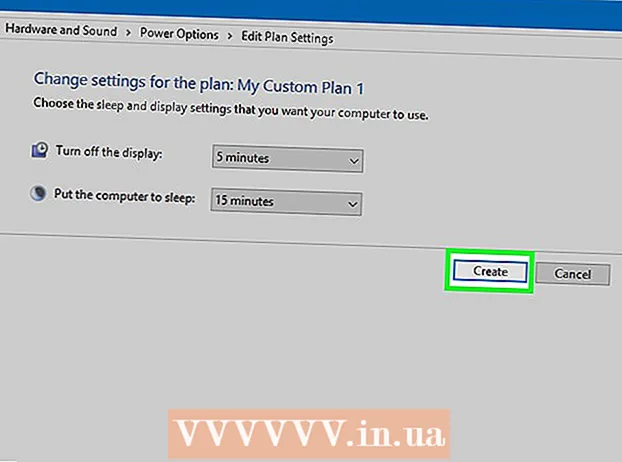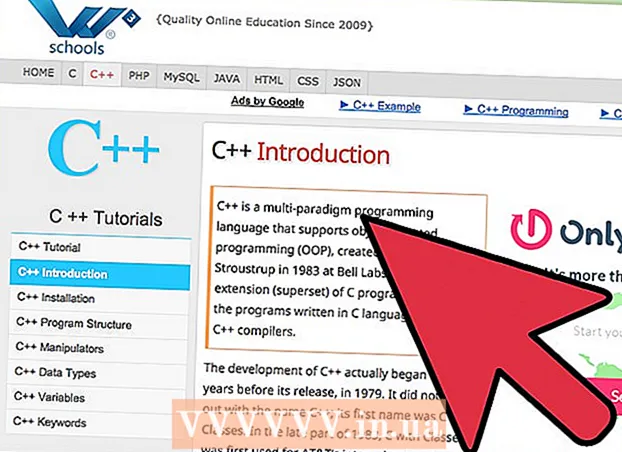作者:
Louise Ward
创建日期:
3 二月 2021
更新日期:
1 七月 2024

内容
此WikiHow教您如何为iPhone,Android和Windows或Mac计算机连接到Wi-Fi网络。
脚步
方法1之4:在iPhone和iPad上
. 该应用程序位于主屏幕上。
- 这些步骤也适用于iPod touch。
. 如果开关在标题旁边 无线上网 已经绿色,请跳过此步骤。

. 此选项通常位于菜单的左上方。 Android的Wi-Fi设置将打开。
. Wi-Fi功能将被启用。
- 如果上述开关已经在“ ON”位置,则可以跳过此步骤。
在任务栏的右下角。 如果您未连接到网络,则图标上方可能会显示一个标记 *。点击标记 ^ 打开网络设置。
- 在Windows 7上,Wi-Fi图标是一系列的栏。
- 在Windows 8上,您需要将鼠标指针悬停在屏幕的右上角,然后单击 设定值.

屏幕右上方的菜单栏。 如果计算机未连接到Wi-Fi网络,则此图标为空
.
单击网络名称。 将会弹出一个窗口,要求您输入密码。

出现提示时输入网络密码。 如果您在家庭网络中,并且没有设置密码,则需要在路由器底部或背面寻找Wi-Fi密码。- 如果网络没有密码,则单击网络名称后,计算机将自动连接。
请点击 加入 在弹出窗口的底部。 只要正确输入了网络密码,Mac计算机就会开始连接。广告